MMORPGの中でも屈指の人気を誇るファイナルファンタジー14ですが、皆さんのプレイ環境はFF14を快適に遊べる環境になっているのでしょうか?
FF14をプレイしていてラグや遅延を感じた事はないでしょうか?
避けたはずの攻撃が当たってしまったり、他のプレイヤーがワープしているように見えた事はないでしょうか?
心当たりがある方は、ネットワークの通信の品質・速度に問題がある可能性が高いです。
FF14でラグと言われるものは、ネットワーク通信の遅延によって発生します。そしてラグにはいくつかの原因があります。
ネットワーク通信の品質・速度をベースとした考え方で、FF14のラグの改善方法を紹介します。
また、こちらの記事を執筆した当時はNURO 2Gを契約していましたが、10Gbpsのインターネット回線にする為に今はauひかり ホーム10ギガを契約しています。
ラグ・ネットワーク通信の遅延とは何か?
FF14を遊んでいると、らぐい!とか、サーバが重い!というワードを聞く事が多いと思います。
ラグは主にネットワークの通信経路で発生する通信遅延のことを言います。
FF14のサーバの負荷が高くサーバの通信処理能力が限界に達している場合もラグが発生しますが、これはユーザーではどうしようもないラグなので、詳しくは説明しません。
ネットワークの遅延が発生すると、プレイヤーが画面で見ているキャラクターの位置と、ゲームサーバが認識している位置がずれる事になります。その結果、避けたはずの攻撃や、他のプレイヤーのキャラクターがワープしているかの様に移動したりします。
FF14のサーバとの通信遅延をpingで確認する
ネットワークの通信経路のラグの調査の為に、FF14のサーバと通信しているネットワークの通信速度を調べてみましょう。
スタートメニューからcmdを入力してコマンドプロンプトを起動します。
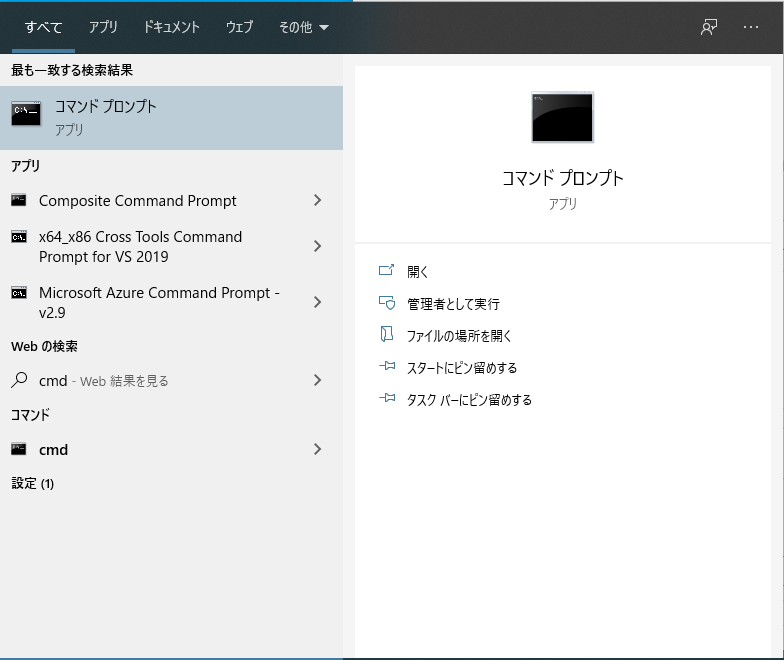
次にプレイしているFF14のワールドのIPアドレスを調べます。こちらのサイトで確認できます。
ARRstatus – FFXIV Server Status
私はBahamutなので「124.150.157.157」となります。コマンドプロンプトに”ping 124.150.157.157 -n 80“と入力してEnterを押します。
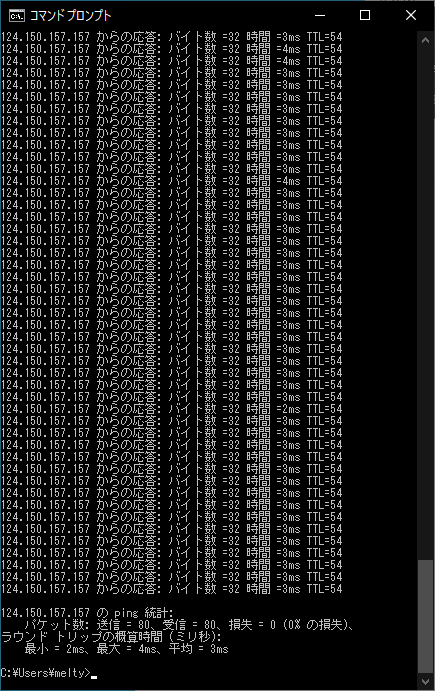
重要なのはラウンドトリップの概算時間(ミリ秒)です。私の環境では平均3msです。最小2ms、最大4msなのでかなり通信が安定しています。
ラグが発生するようなネットワーク通信環境の方は、ラウンドトリップの概算時間の、平均、最大時間がもっと大きな値になるはずです。1回でも大きな値があれば、それはFF14を遊んでいる時にラグが発生するという事です。私は最大でも4msなのでラグはありません。
ラウンドトリップタイムの値が小さければ小さいほどラグのないネットワーク通信環境です。
ラウンドトリップタイムとはTCP/IP通信のデータ通信が1往復する時間です。
FF14はTCPで通信しています。そして、TCP通信は1往復で1回の通信です。ですので、通信が1往復しない限り次の通信が出来ません。そこで1往復の通信時間(ラウンドトリップタイム)が重要になります。
ラグの無い環境を構築する
ラグの無い環境とは、ネットワーク通信の遅延が無い環境の事です。
FF14のサーバとネットワーク通信する時はいくつかの経路を通る事になります。
- 家庭内のLAN
- インターネット回線
ラグの無い通信環境を構築するにはこれらの要素を1つずつ改善する必要があります。
高速な通信規格の機器を使用する
LANネットワークの機器を選ぶには、ネットワーク器機の規格と通信速度の表記が重要になります。ネットワーク通信速度は、1秒間に転送できるデータ量をベースに表記されます。
こちらの表の数字が大きい規格の方が通信速度が速いです。1Gbpsと1000Mbpsは同じ意味です。表のなるべく下の規格の製品を使用する事で、通信環境が良くなりラグが改善されると思っていただいて間違いありません。
| 規格 | 通信速度 |
|---|---|
| 100BASE-T | 100Mbps |
| 1000BASE-T | 1Gbps / 1000Mbps |
| 2.5GBASE-T | 2.5Gbps |
| 10GBASE-T | 10Gbps |
LAN機器
Windowsの設定を色々カスタムしてラグを解消!という紹介も見かけますが、最初にやるべきはWindowsの設定を変える事ではなく、LANの機器を変える事です。
ハードウェアから改善していくのがネットワーク通信を良くするためのセオリーです。
それに、WindowsはFF14だけを起動している訳ではなく常に色々なソフトウェアが動いています。
インターネットブラウザを始め、様々なアプリを立ち上げながらゲームをプレイしている方も多いかと思います。安易にWindowsの設定を変更すると思わぬところで不具合が出る可能性があります。
私はWindowsの設定を標準から全く変えていません。それでもpingで平均3msは出ます。
LANケーブルで有線接続する
Wi-Fi通信はゲームには向いていません。
Wi-Fiは通信が安定しないので、ゲームではラグの原因になります。動画やWebを視聴する分には問題ないのですが、ゲームでは確実にラグの原因になります。
ゲームをする機器は必ずLANケーブルで有線接続しましょう。
最初にLANのリンク速度を確認しましょう。
Windows 11では、設置 > ネットワークとインタネット > イーサネットから確認できます。

リンク速度はネットワーク機器間が認識している通信速度です。1000Mbpsの機器で接続している事が確認できます。途中に通信規格の遅い機器が繋がっているとその値に引っ張られます。
例えば、NICが1000MbpsでもLANケーブルが100Mbpsの通信規格の物を利用しているとリンク速度は100Mbpsと表示されます。
リンク速度が予想外に低い値になっていないか確認しましょう。
NIC(ネットワークインターフェイスカード)
NIC(ネットワークインターフェイスカード)は、パソコンに搭載されているLANケーブルを直接繋いでいる機器の事を挿します。
ネットワークインターフェイスカード以外にもネットワークアダプター・ネットワークカード・LANカードなどと呼ばれたりもします。
NICはマザーボードに標準搭載されていますが、高性能のゲーミングモデルのマザーボード以外ではNICのスペックが低い可能性が高いです。大抵は、通信速度が100Mbps~1000Mbps程度のスペックのNICが殆どのはずです。
最近は2.5Gbps~10GbpsのNICでも2万円程度で購入する事が出来ます。
10GBASE-T(10Gbps)のNICを使うことでpingが改善します。詳しくはこちらの記事で紹介しています。
LANケーブルは最低でもCat5e以上、推奨はCat6a以上
NICに問題が無ければ次はLANケーブルを確認します。
私はCat6aのLANケーブルを使っています。通信速度は最大10Gbpsです。
Cat5eでは1Gbpsしか出ませんが、NURO 2Gでレンタル出来るONU機器ではLANは1Gbpsしか通信速度が出ないのでCat5eでも性能的には十分です。
ですが、価格が殆ど同じなのと将来的に10Gbpsのインターネット回線に乗り換える時の事を考えて、Cat6aを利用するのがお勧めです。
私が持っている一番品質の悪いLANケーブル(100Mbps)を使って再度pingコマンドを実行してみました。
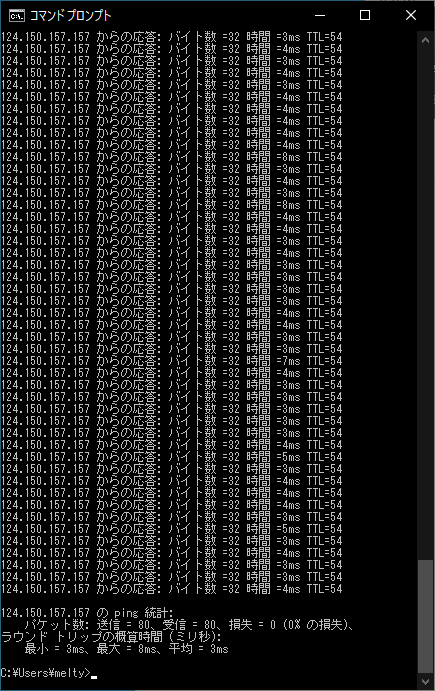
平均は同じく3msなのですが最大が8msになりました。つまり100MbpsのLANケーブルでは稀にラグる・遅延が発生するという事です。PCからL2スイッチに繋がっているLANケーブルをCat6aから適当な100Mbpsに変えただけでこの違いが出ます。
そして、ネットワーク通信の品質は通信経路全ての機器の影響を受けます。
LANケーブルを1本だけ100Mbpsの物に変えただけで8msもの遅延が生じるのです。間に品質の悪いLANケーブルが3本あれば24msも遅延します。
これが私がCat6a以上のLANケーブルをお勧めする理由です。
L2スイッチ(スイッチングハブ)は最低でも1000BASE-Tが必須
L2スイッチはLANケーブルと同じくネットワーク通信の品質に影響します。良いLANケーブルの使っていてもL2スイッチの性能が低いとネットワーク通信で遅延が発生する事になります。
L2 スイッチは複数の端末からの通信を処理する機器ですので、1Gbpsで通信している端末が複数あるのであれば、L2 スイッチは2.5Gbps以上ある事が望ましいです。
1Gbpsの通信が大量に来るのに、L2 スイッチの性能が1Gbpsでは足りないですよね?
動画を再生するような大きなデータを転送するような通信をしないのであれば、1Gbpsでも充分です。
最低でも通信速度1Gbps(1000BASE-T規格)の製品を使いましょう。最近は、1Gbps以上で通信している機器が多いので、安全マージンを設けて2.5GbpsのL2 スイッチを利用すると通信が安定します。
QoS対応ルーターを使用する
家族がいる方はQoS機能付きのWi-Fiルーターの利用をお勧めします。
QoSとはネットワーク通信を安定させる為にデータ通信の優先順位・量を調整する技術のことです。
家族の方が他の通信機器(スマホ・Fire TV等)を使うとそれはFF14の通信の邪魔になります。
他のネットワーク通信が行われるので、FF14のゲームサーバとの通信が遅延してラグの原因になります。特にYouTubeやNetflix、Prime Vide当の動画配信サービスを閲覧していると、データ通信量が多いので、ラグ・遅延の発生頻度が上がります。
他の通信機器でNetflixを視聴している状態で、FF14のゲームサーバとpingを実行してみました。

ラウンドトリップ概算時間の最大が8msになっていることが分かると思います。Netflixの通信が同時に行われた事で、FF14のサーバとの通信に遅延が発生しています。
そこで、QoS対応ルーターの出番です。QoS対応ルーターを使う事でFF14のサーバとの通信を最優先で通信するように指定出来ます。
QoSに対応しているルーターにはゲーム用のLANポートがあります。そのLANポートは通信の優先順位が高いので、ご家族の方がスマホで動画を見ていても、FF14の通信が有線されるのでラグ・遅延を避ける事が出来ます。
QoSはソフトウェア技術ですのでご自分で設定出来る方はQoSの優先順位の高いLANポートを増やす事も出来ます。複数台のPCを接続する方にもお勧めです。
インターネット回線を見直す
LANのネットワーク環境を良くしてもインターネット回線が良くなければ全く意味がありません。
LANの通信機器を改善しても、pingの値が高い方はインターネット回線に問題がある可能性があります。
そして、インターネット回線はプロバイダが提供するものですので、良いプロバイダと契約するという方法でしか改善できません。
NURO、auひかり、ぷらら、フレッツ光など多数のプロバイダがありますが、インターネット回線の品質が良いプロバイダを選ぶ事が重要です。
私はNURO 光の2Gbpsのプランを契約しています。他にインターネット回線の品質が良いのはauひかりです。以前にauひかりも利用した事があります。
インターネット回線は光ファイバーが一番通信環境が良いです。光ファイバー以外の回線では、もしかしたらpingのラウンドトリップの概算時間が20msを超える可能性もあります。私は3msなのでかなりの速度がある事になります。
FF14でラグ・遅延を無くすにはこのラウンドトリップタイムが小さい事が重要です。
pingで平均・中央値が低くても稀に大きな値が出るのであれば意味がありません。それはつまり稀にラグる・遅延が発生する。という意味です。インターネット通信の品質が安定して良い事が重要です。
NURO 光 2Gについてはこちらの記事で紹介しています。
ネットワーク機器を見直す順番
FF14のラグが気になる方は、NIC > LANケーブル > L2 Switch > ルーターの順番でLANの機器を見直していきましょう。
それでもpingの値が高い方はインターネット回線に原因がある可能性があります。
インターネット回線の契約を変えるとなるとかなりの手間ですので、最初に簡単に手を付けられるLANのネットワーク機器から手を付けていきましょう。
最強の10Gbpsを目指す
私はこちらの記事を書いた時点ではNURO 2Gを契約していたのですが、後でauひかりホーム10ギガへと契約を変更しました。
NURO 2Gの5倍速いので圧倒的です。興味がある方向けにこちらの記事で構築方法を解説しています。



コメント